win8系统安装教程图解
来源:Win7之家
时间:2023-08-04 21:07:04 236浏览 收藏
欢迎各位小伙伴来到golang学习网,相聚于此都是缘哈哈哈!今天我给大家带来《win8系统安装教程图解》,这篇文章主要讲到等等知识,如果你对文章相关的知识非常感兴趣或者正在自学,都可以关注我,我会持续更新相关文章!当然,有什么建议也欢迎在评论留言提出!一起学习!
win8系统怎么重装?虽然现在使用win8系统的用户很少了,但是不代表没有用户使用,有些朋友是因为不知道win8系统重装方法,所以就来询问小编相关的知识,小编是重装系统方面的老司机了,对于win8重装方法当然非常熟悉了,下面就给大家介绍win8系统安装教程图解。
win8系统安装教程图解如下:
前期准备:
1、一个8g以上的空u盘。
2、百度搜索并下载小白一键重装系统软件。
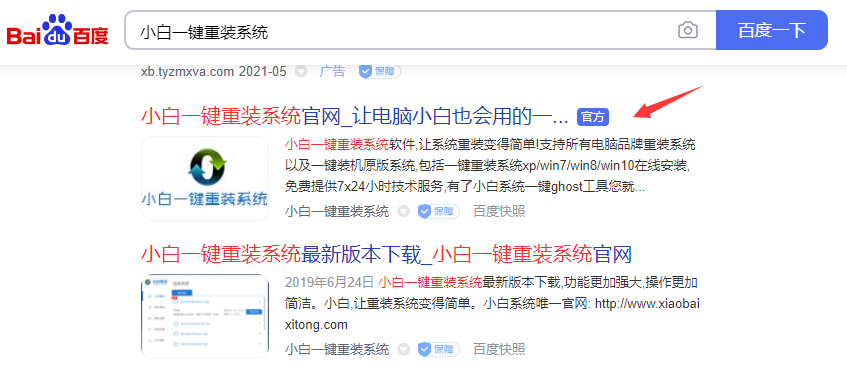
3、一台可以正常使用的电脑。
U盘安装win8的详细教程:
1、打开小白一键重装系统软件,等待软件检测完成后进入主界面,点击制作系统,点击开始制作。

2、选择需要重装的win8系统,点击开始制作。
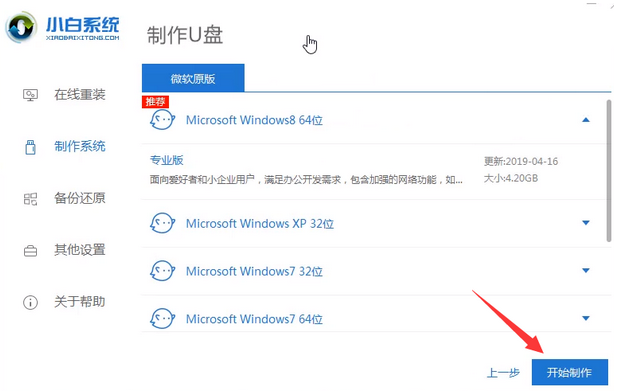
3、确认备份完成后点击确定。
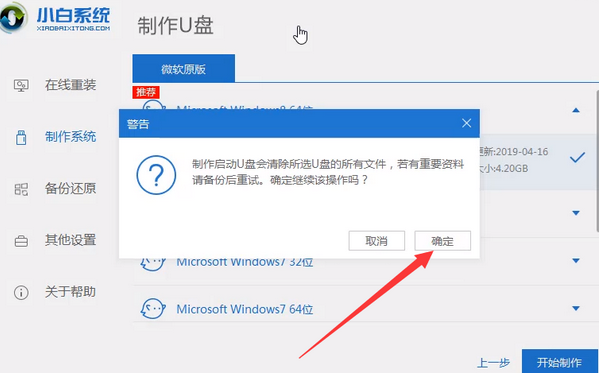
4、等待U盘启动盘制作完成将U盘拔出。
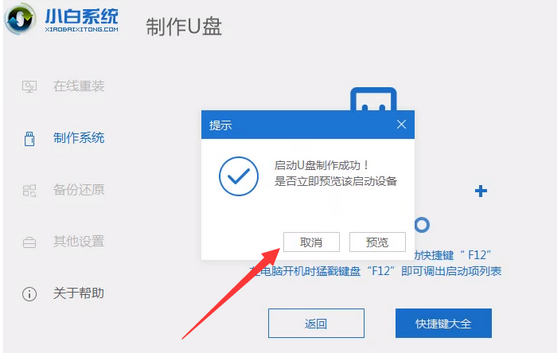
5、将U盘插入需要重装系统的电脑上,然后不停的点击U盘启动热键,进入boot选择界面,选择U盘回车进入。
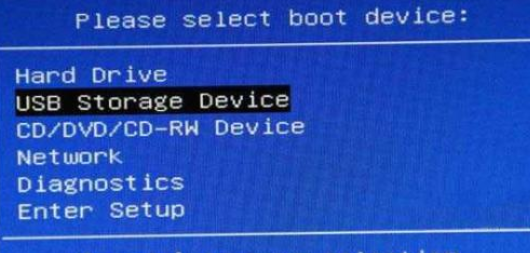
6、选择第一个选项进行回车。
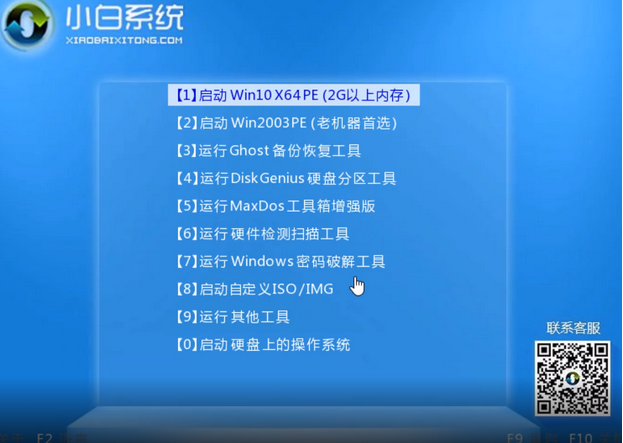
7、进入pe系统后,弹出小白装机工具,选择我们想要安装的win8系统,点击安装此系统即可。
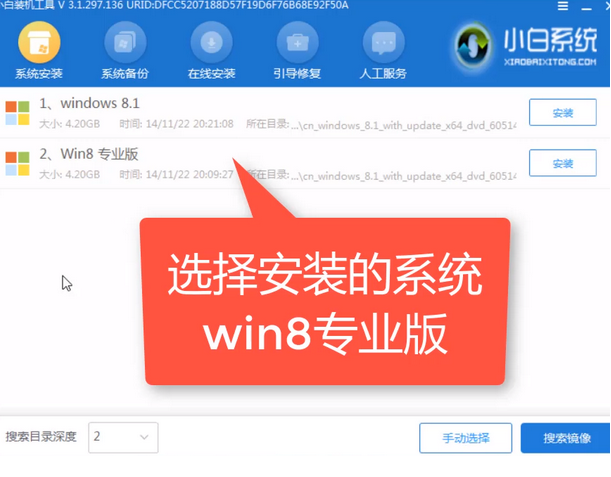
8、等待安装完成后我们就可以进入系统啦!
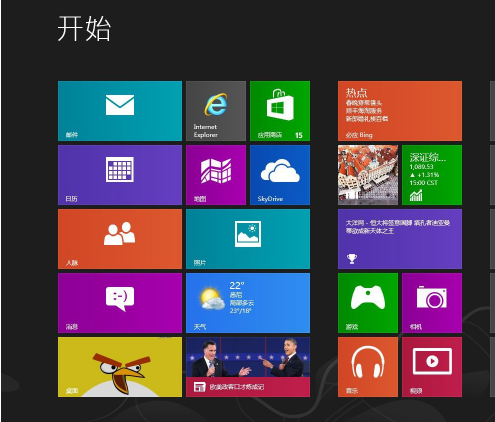
以上就是小编带来的win8系统安装教程图解的全部内容,希望可以提供帮助。
今天关于《win8系统安装教程图解》的内容介绍就到此结束,如果有什么疑问或者建议,可以在golang学习网公众号下多多回复交流;文中若有不正之处,也希望回复留言以告知!
-
501 收藏
-
501 收藏
-
501 收藏
-
501 收藏
-
501 收藏
-
452 收藏
-
258 收藏
-
171 收藏
-
238 收藏
-
273 收藏
-
137 收藏
-
322 收藏
-
332 收藏
-
374 收藏
-
474 收藏
-
260 收藏
-
237 收藏
-

- 前端进阶之JavaScript设计模式
- 设计模式是开发人员在软件开发过程中面临一般问题时的解决方案,代表了最佳的实践。本课程的主打内容包括JS常见设计模式以及具体应用场景,打造一站式知识长龙服务,适合有JS基础的同学学习。
- 立即学习 543次学习
-

- GO语言核心编程课程
- 本课程采用真实案例,全面具体可落地,从理论到实践,一步一步将GO核心编程技术、编程思想、底层实现融会贯通,使学习者贴近时代脉搏,做IT互联网时代的弄潮儿。
- 立即学习 516次学习
-

- 简单聊聊mysql8与网络通信
- 如有问题加微信:Le-studyg;在课程中,我们将首先介绍MySQL8的新特性,包括性能优化、安全增强、新数据类型等,帮助学生快速熟悉MySQL8的最新功能。接着,我们将深入解析MySQL的网络通信机制,包括协议、连接管理、数据传输等,让
- 立即学习 500次学习
-

- JavaScript正则表达式基础与实战
- 在任何一门编程语言中,正则表达式,都是一项重要的知识,它提供了高效的字符串匹配与捕获机制,可以极大的简化程序设计。
- 立即学习 487次学习
-

- 从零制作响应式网站—Grid布局
- 本系列教程将展示从零制作一个假想的网络科技公司官网,分为导航,轮播,关于我们,成功案例,服务流程,团队介绍,数据部分,公司动态,底部信息等内容区块。网站整体采用CSSGrid布局,支持响应式,有流畅过渡和展现动画。
- 立即学习 485次学习
